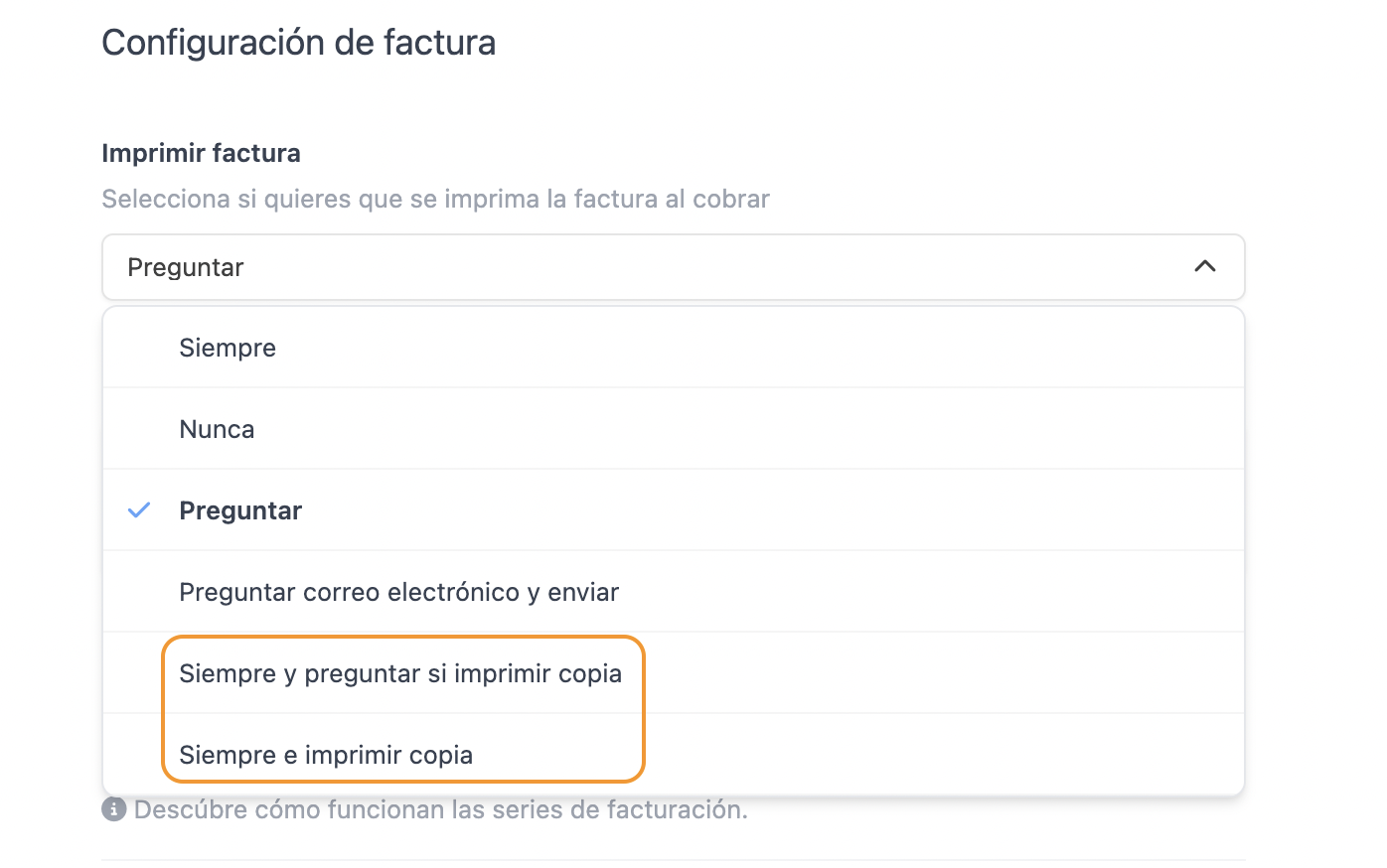1. APP REVO XEF 2. BACK-OFFICE REVO XEF
Al configurar la fiscalidad portuguesa, ciertas funciones cambiarán o no estarán disponibles. Aquí tienes los detalles.
1. APP REVO XEF
Si activas la fiscalidad portuguesa, no podrás:
- Cancelar o modificar pagos.
- Reabrir órdenes.
- Asignar o eliminar un cliente en una factura cerrada.
- Reimprimir facturas con descripción.
- Enviar facturas por email.
Para revertir una transacción, deberás hacer una devolución y crear la orden nuevamente.
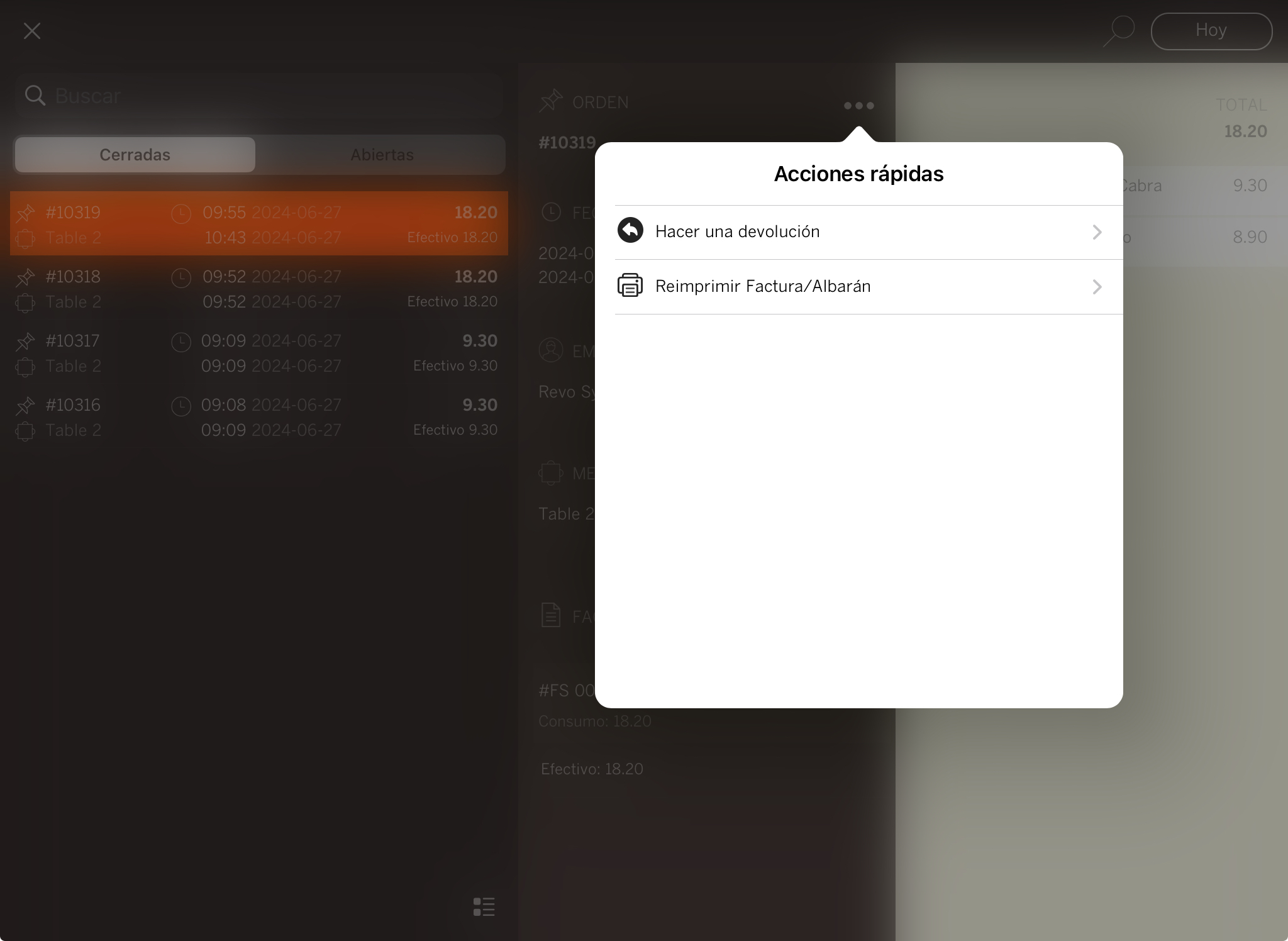
JUNTAR/MOVER MESAS
No puedes juntar/mover mesas, ya que afecta el seguimiento de las órdenes y podría modificar las facturas.
IMPRESIÓN DE TICKETS
La normativa portuguesa requiere imprimir dos copias de cada factura: una para el cliente y otra para el establecimiento. Puedes configurarlo fácilmente en el back-office.
LÍMITE DE 1000 € EN FACTURAS SIN CLIENTE
No puedes emitir facturas sin cliente por un importe mayor a 1000 €. Si superas este monto, deberás asociar un cliente.
Si una factura nominal supera los 1000 € en el back-office, no podrás desasignar al cliente.
CÓMO REALIZAR FACTURAS MANUALES
1. Crea una nueva orden abriendo una mesa o desde el TPV.
2. Pulsa en los y selecciona Facturas manuales. Verás un .
Si sales de la orden, deberás activar nuevamente la Factura manual al volver.
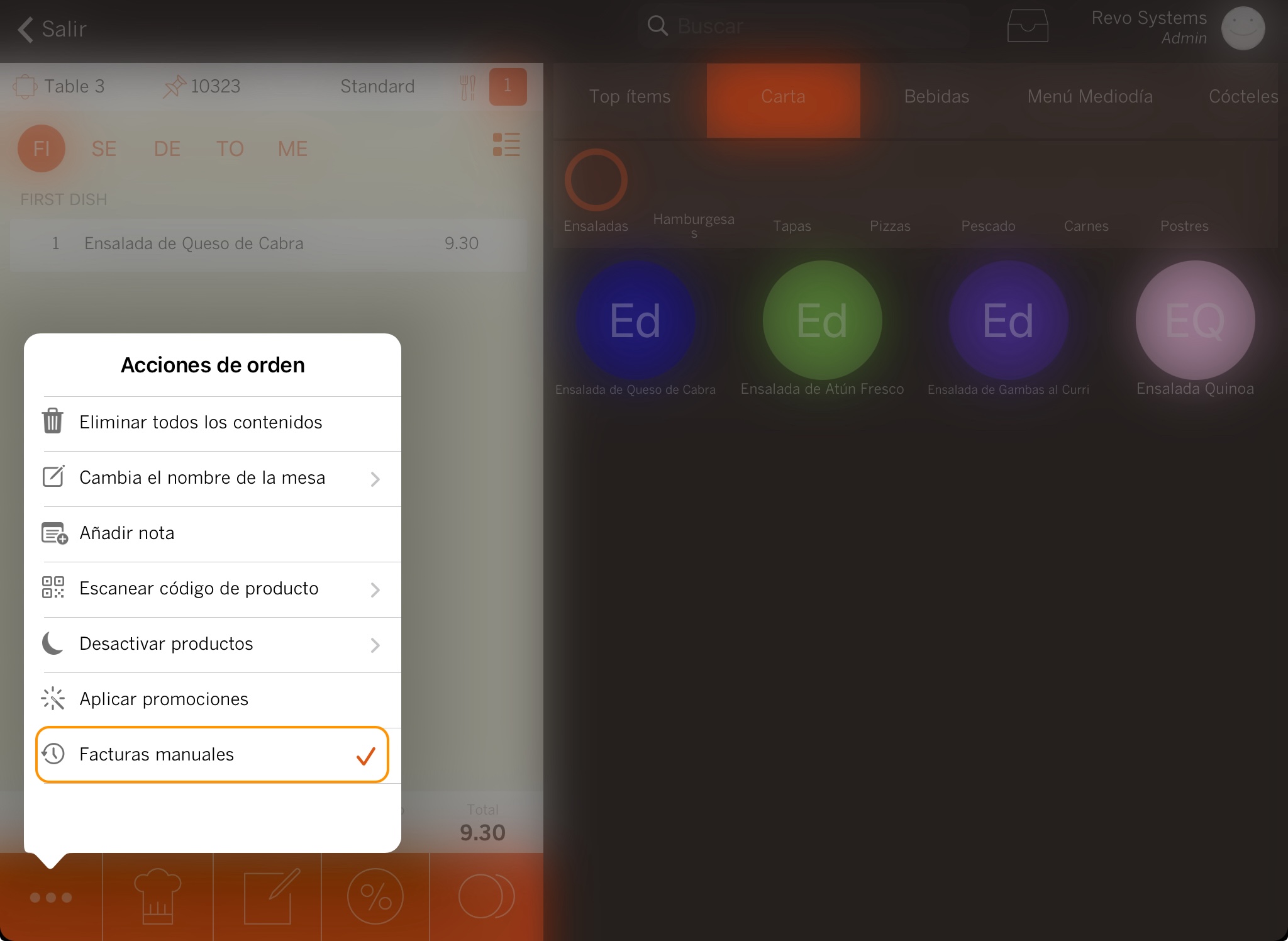
3. Al pagar, introduce el número de factura y selecciona el método de pago.
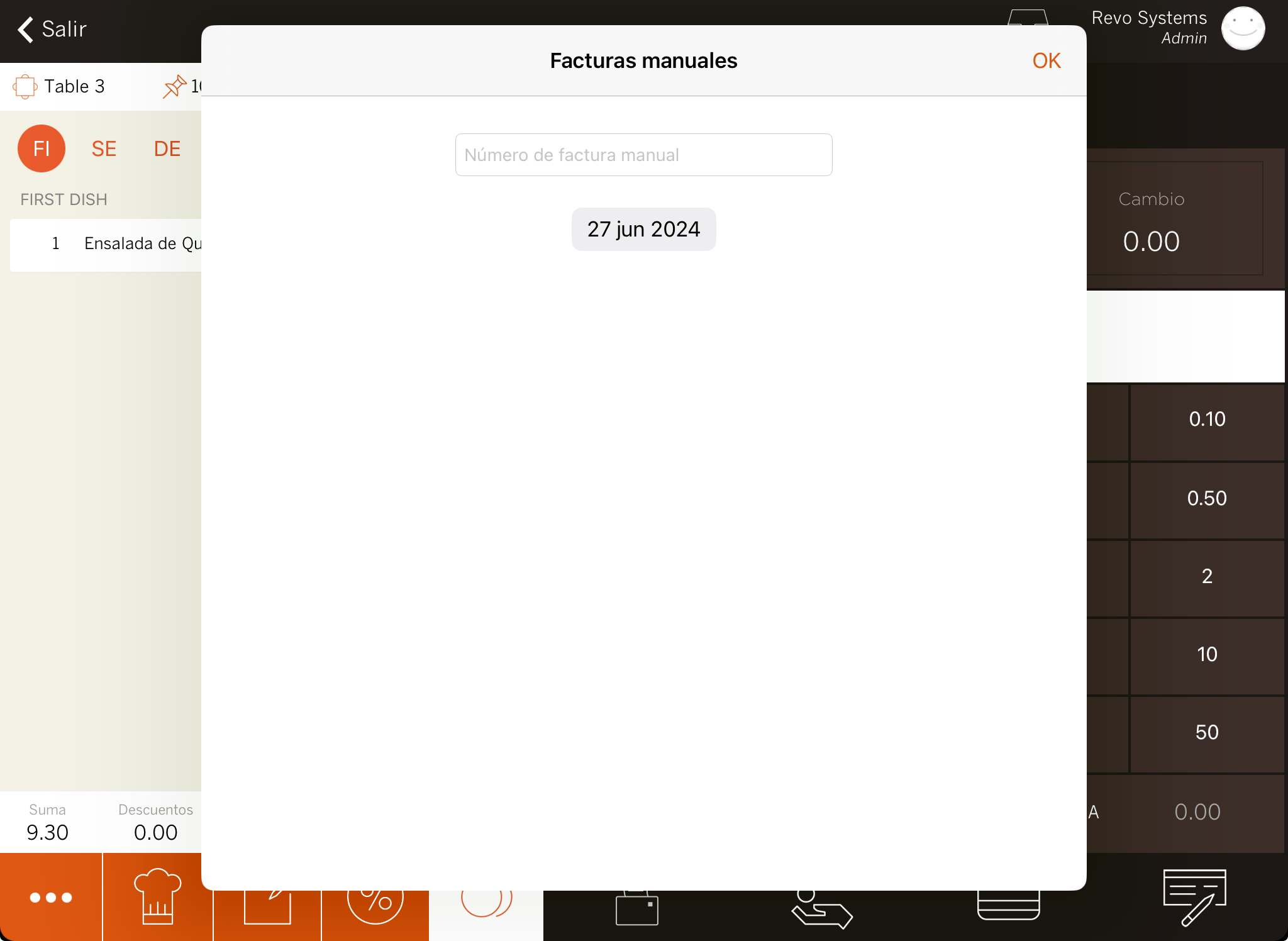
2. BACK-OFFICE REVO XEF
IMPUESTOS
Los porcentajes están prefijados, pero puedes añadir códigos de excepción con su motivo. Se permiten múltiples impuestos con el mismo porcentaje.
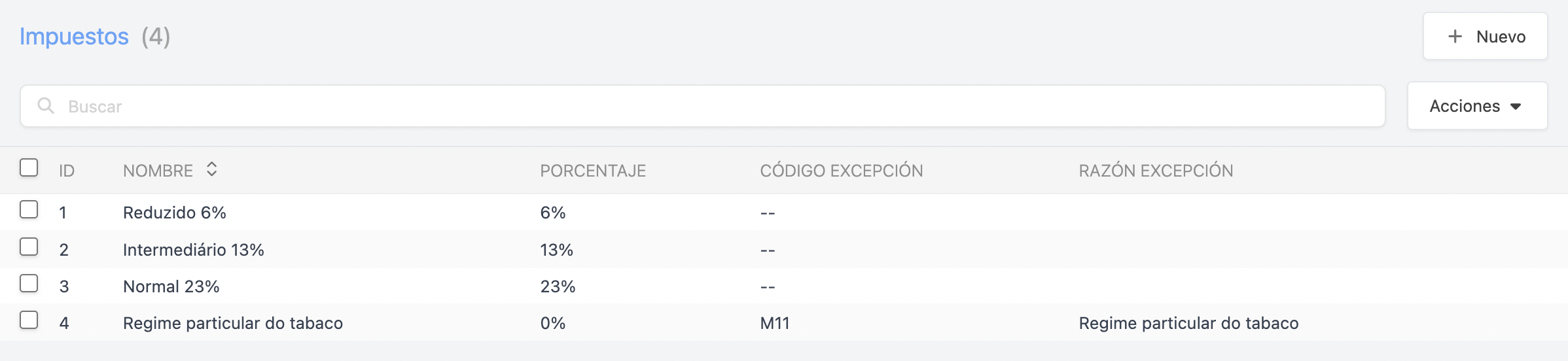
CONTADORES
Hay 7 tipos de contadores. Los primeros 5 son obligatorios en Portugal, los últimos 2 son opcionales:
| Contador | Descripción |
|---|---|
| Factura proforma (PC) | Impresión de pre-ticket (print-check) |
| No responsible (NA) | Impresión de albarán y su anulación (cargo habitación) |
| Factura simple (FS) | Impresión de factura simplificada |
| Factura nominativa (FR) | Impresión de factura nominativa |
| Nota crédito (NC) | Impresión de anulación de factura (simplificada o nominativa) |
| Factura simple manual | Impresión de factura manual (simplificada o nominativa) |
| Nota crédito manual | Impresión de anulación de factura manual |
No puedes modificar los contadores una vez configurados. Configúralos correctamente desde el principio.
Para cerrar un contador al final del año:
1. Ve a Configuración / CONTADORES.
2. Selecciona el contador.
3. Pulsa en Acciones y selecciona Cerrar. Recuerda desvincular el contador del cajero o la configuración fiscal.
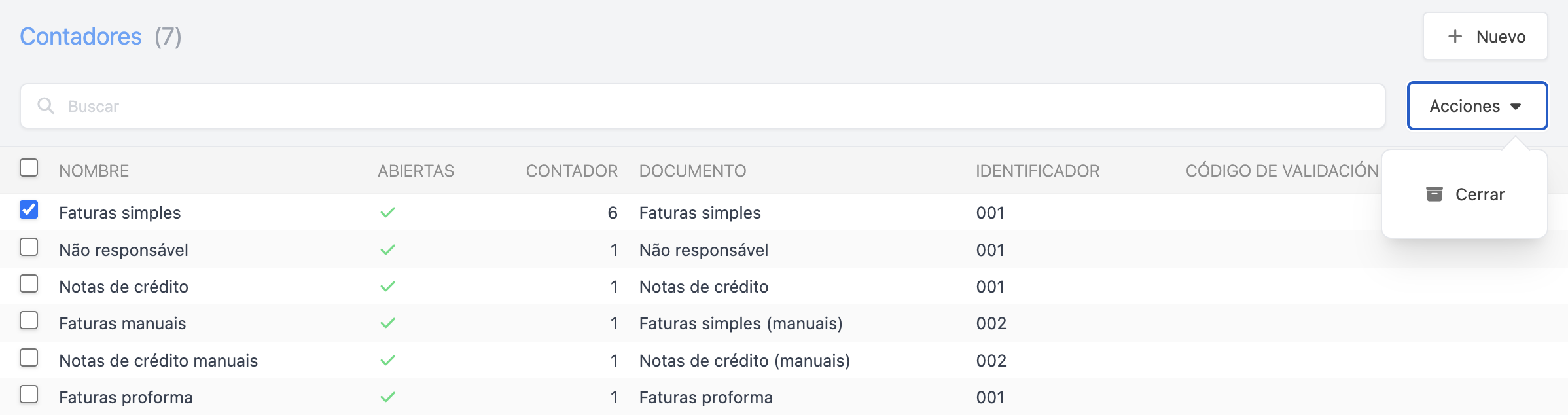
Una vez cerrado, no puedes modificarlo. Si necesitas cambios, deberás crear un contador nuevo.
Para crear un contador, pulsa + Nuevo y completa los campos:
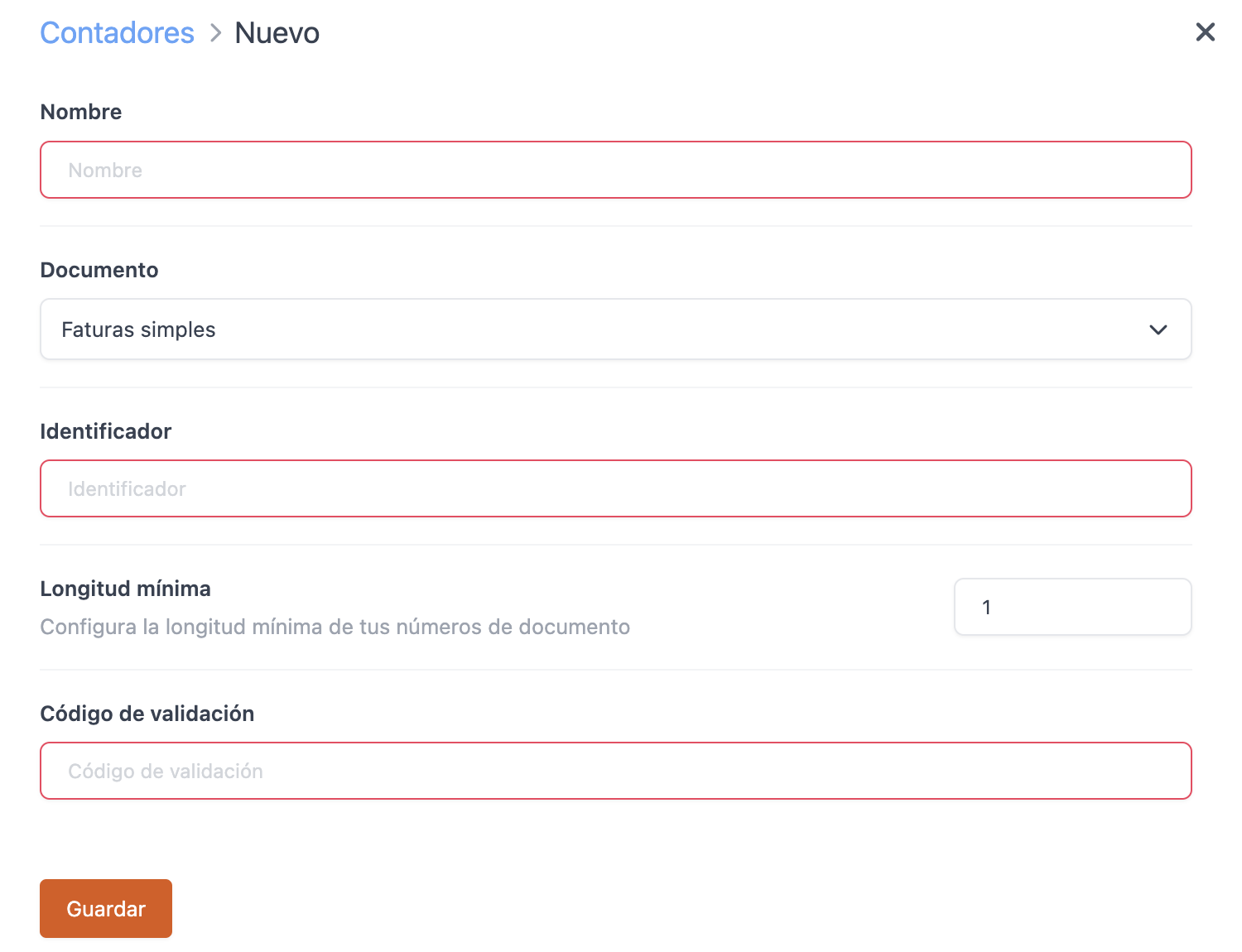
- Nombre: Ponle un nombre a la serie.
- Documento: Selecciona el tipo de factura asociado al contador. Deben estar creados previamente en Configuración de facturas.
- Identificador: Define el formato de la serie de facturación.
- Longitud mínima: Configura el número mínimo de dígitos del documento.
- Código de validación: Este código lo proporciona la Direcção-Geral do Tesouro.
DESCARGAR ARCHIVO XML
Genera el archivo XML para enviar a SAFT. Este archivo incluye todos los albaranes, facturas y devoluciones; además de órdenes impresas (proformas).
1. Ve a Configuración / CONFIGURACIÓN FISCAL.
2. Pulsa en Exportar y completa los campos:
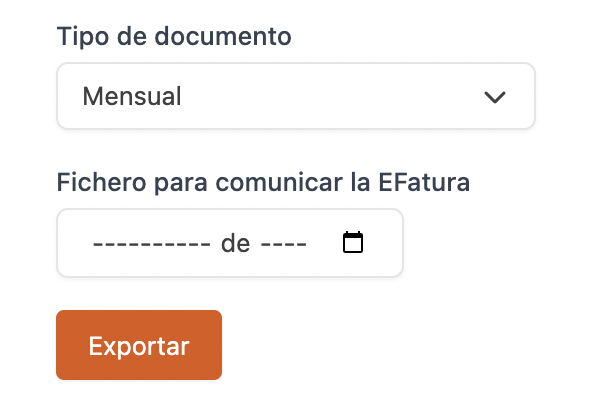
- Elige si quieres el archivo mensual o anual.
- Selecciona el periodo desde el calendario.
3. Pulsa Exportar para descargar el archivo.
CONFIGURACIONES EXTRAS
1. Ve a Configuración / CONFIGURACIÓN FISCAL:
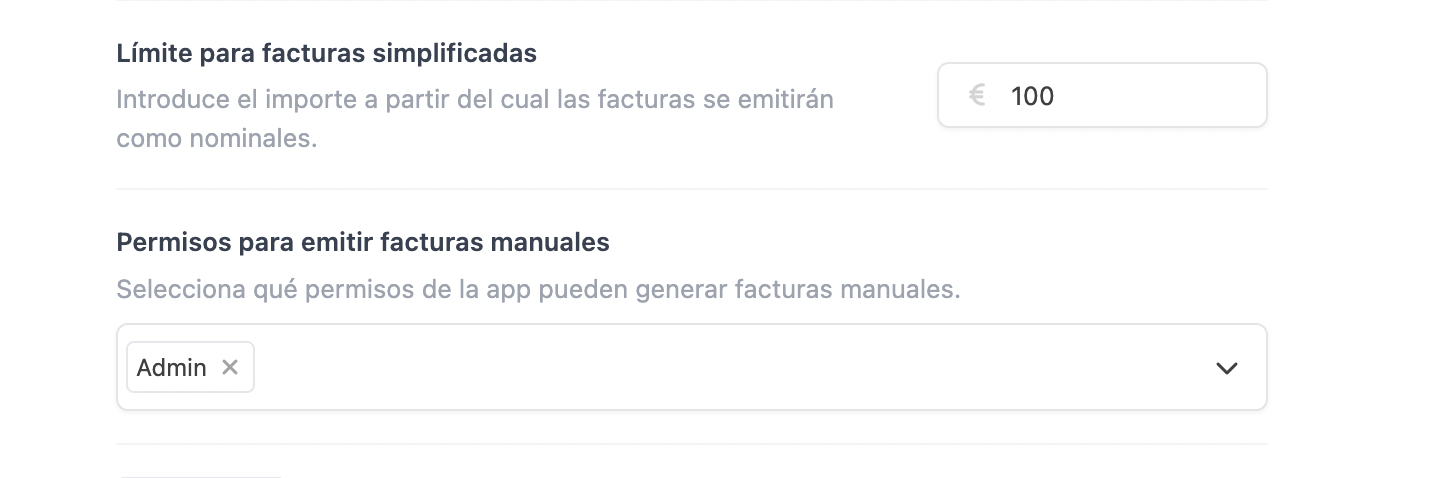
- Límite para facturas nominativas: Las facturas que superen este límite deben ser nominales e incluir los datos del cliente.
- Permisos para emitir facturas manuales: Define qué privilegios de la app puede generarlas.
2. Ve a Configuración / CONFIGURACIÓN DE FACTURAS y elige si las facturas deben imprimir siempre original y copia o preguntar por la copia.